Wstęp:
Oczywiście podczas obróbki Waszych zdjęć po ślubie ważne jest, czy udostępnicie parze wszystkie pliki cyfrowe czy też klient otrzyma od Was tylko wybrane edycje.
W każdym przypadku musicie umieć jak najlepiej obrabiać swoje pliki RAW na masową skalę i później dodatkowo poprawiać poszczególne pliki za pomocą Photoshopa. Ponieważ ten sam poradnik kieruje się także do absolutnych początkujących, chciałbym zacząć od bardzo podstaw. Jeśli ktoś już się z tym zna, może od razu przejść do dalszych punktów.
Mam nadzieję, że nawet dla nieco bardziej doświadczonych fotografów-amatorów znajdzie się tutaj coś ciekawego. Proszę zrozumieć, że nie mogę omówić wszystkich funkcji, narzędzi i opcji w Bridge i Photoshopie w najdrobniejszych szczegółach, gdyż wówczas wykraczałoby to poza ramy kompletnego cyklu poradników. Dlatego skupiłem się głównie na swoim procesie i najważniejszych elementach w Waszej retuszy urody.
Ten poradnik jest podzielony następująco:
- Mój Workflow
- Bridge - Camera Raw: Obróbka masowa
- Bridge - Camera Raw: Obróbka indywidualna
- Photoshop - Narzędzia
- Photoshop - Retusz urody
- Photoshop - Akcje i Filtry
- Prezentacja obrazów
- Lektury specjalistyczne

1. Mój Workflow
Zanim wyjaśnię Wam dokładny proces, chciałbym krótko opisać mój własny sposób pracy przy każdej sesji ślubnej. Polecam Wam wykonywanie zdjęć ślubnych (najlepiej wszystkich fotografii) w formacie RAW. Macie znacznie więcej możliwości edytowania w późniejszym czasie, których nie powinniście sobie odmówić. Ja także bardzo tego doceniam, ponieważ przy szybkich zmianach oświetlenia w trybie manualnym często zdarza mi się zrobić niektóre zdjęcia za jasne lub za ciemne. Czasami brakuje mi czasu, aby to od razu sprawdzić, więc muszę polegać na szybkiej zmianie ustawień aparatu. Dlatego drobne dostosowania są tutaj wymagane.
Ponieważ pracuję wyłącznie z Bridge (Camera Raw), pominię Lightroom w tym poradniku. Wynika to także z faktu, że narzędzia dodatkowe, takie jak filtry i akcje, stosuję tylko w Photoshopie. Generalnie jednak polecam Wam wypróbowanie obu programów i wybór tego lepszego dla Was i Waszego procesu pracy.
Mój proces pracy zaczyna się od skopiowania wszystkich plików obrazów w formacie RAW na zewnętrzną dysk twardy. Pliki RAW są zapisywane bezpośrednio na dwóch kartach pamięci podczas fotografowania, a teraz następuje "trzecie" zabezpieczenie. Nie przenoszę ani nie usuwam plików obrazów, dopóki nie zabezpieczę wszystkich plików RAW oraz późniejszych plików JPG w dwóch kop...
Ogólne funkcje procesu pracy znajdziesz pod swoim obrazem w podglądzie (zobacz następne zdjęcie). Proszę na początku zaznacz wszystkie obrazy, które edytowałeś w trybie wsadowym (Strg+A). W otwartym oknie możesz teraz wybrać przestrzeń barwną, w której obrazy zostaną zapisane, głębokość koloru oraz wielkość plików, które będziecie później wydawać. Dodatkowo wybierzcie pożądaną rozdzielczość.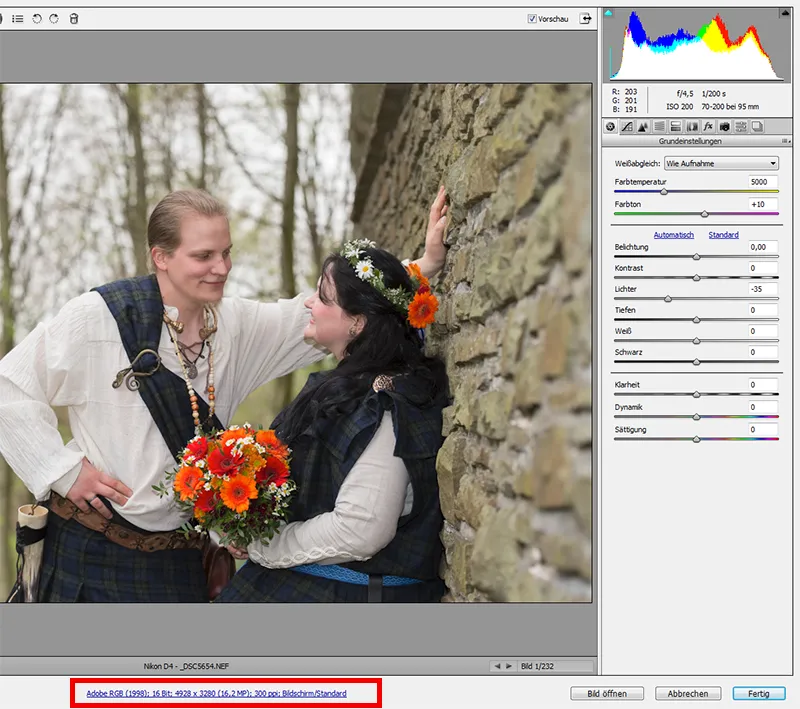
Większość zmian, które można wprowadzić w Bridge, wykonuję w wyborze pojedynczych obrazów lub stosuje je do serii zdjęć wykonanych w tych samych ustawieniach. Jeśli na przykład wykonaliście całą serię zbyt jasno, możecie je zaznaczyć i zastosować te same zmiany do wszystkich obrazów (w tym przypadku korekcję ekspozycji).
Tutaj, dla przykładu, zrobiłem specjalnie kilka zdjęć jaśniejszych. Teraz, zakładając, że zostały one wykonane w ten sposób, mogę zaznaczyć serię (podgląd po lewej) i przesuwać suwaki na Żarówki / Ekspozycja, aż osiągną pożądany efekt. Camera Raw oferuje kilka narzędzi, które możecie aktywować lub dezaktywować według własnych preferencji. Znajdziecie tutaj możliwość podświetlenia obszarów za pomocą kliknięć myszką (nadmierna ekspozycja = czerwony, niedostateczna = niebieski). Za pomocą suwaków Żarówki i Cienie możecie dokonać odpowiedniej korekty. Obszary jasne chętnie "zjedzą" detale.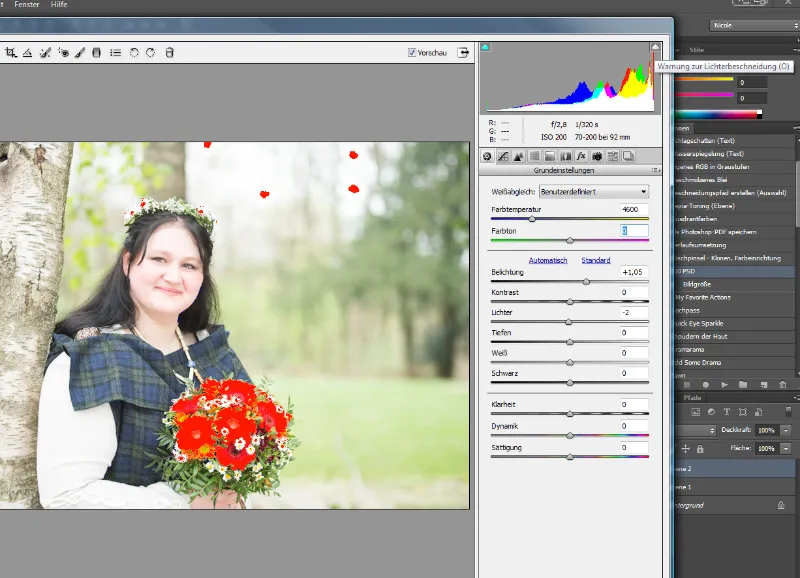
Tutaj lepiej jest zabezpieczyć się przed zbyt jasnym oświetleniem podczas robienia zdjęć, niż próbować później przywracać utraconą strukturę. Jeśli przekroczyły one minimalnie dopuszczalną ekspozycję, można to naprawić częściowo za pomocą suwaka Żarówki! Dlatego używam go bardzo często. Generalnie stosuję tylko funkcje Ekspozycja, Żarówki, Cienie oraz Temperatura koloru do procesu wsadowego, a następnie zaznaczam całe serie zdjęć. Wszystkie inne funkcje stosuję do poszczególnych zdjęć.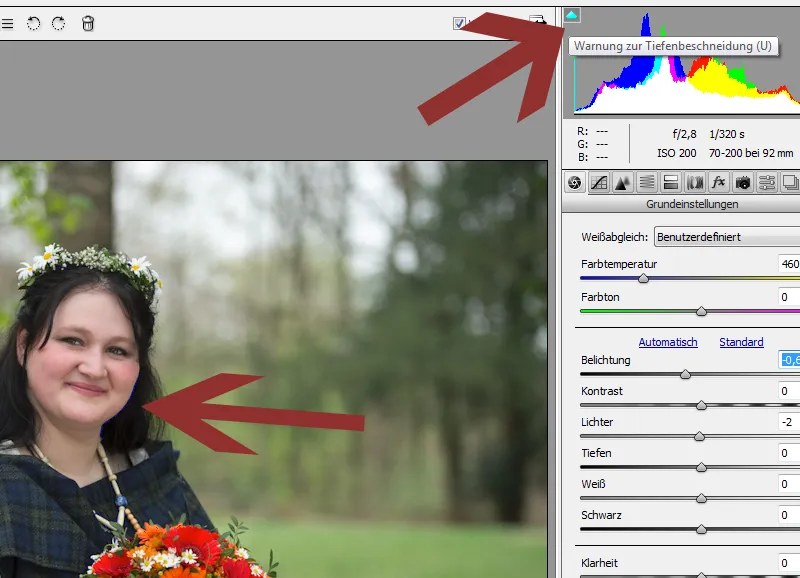
Teraz przejdziemy do zapisywania edytowanych plików RAW w innym formacie obrazu (Jpg). Tutaj istotnym elementem jest ten przycisk: Zapisz obraz. W przypadku procesu wsadowego, ponownie zaznaczcie wszystkie obrazy. W otwartym oknie możecie teraz określić sposób zapisu obrazów oraz wybrać folder, do którego pliki zostaną zapisane jako pliki Jpg. W metadanych można wybrać różne opcje, decydując, które dane obrazu mają być zachowane podczas zapisywania.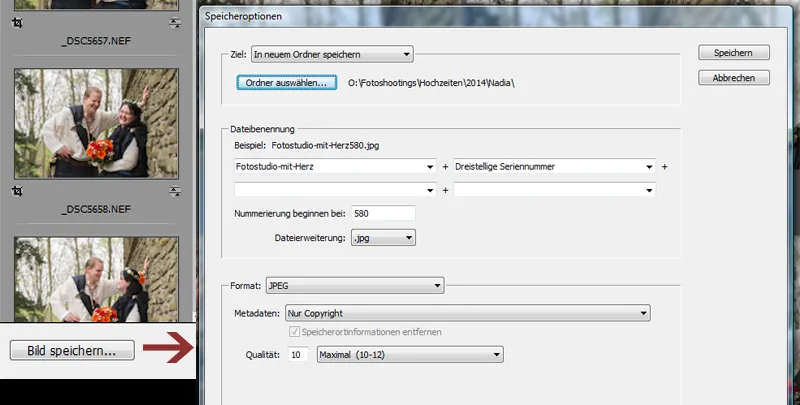
To na razie wszystko, co dotyczy procesu wsadowego. Przejdźmy teraz do edycji pojedynczych obrazów.
3. Bridge - Camera Raw: Edycja pojedynczych obrazów
Na wstępie chciałbym zauważyć, że przy każdej edycji w Camera Raw istotne jest, jakiego zdjęcia dotyczy. W przypadku retuszu beauty, który później chcę sprawić, że wygląda bardzo mocno i być może nieco bajkowo, używam zupełnie innych narzędzi w Camera Raw niż przy gołym noworodku, którego kolor skóry chcę zmienić. Tak samo, jeśli nie udostępniam danych cyfrowych z wesela. Czasami mam do czynienia z 1,000-2,000 plikami obrazów, których nie mogę wszystkich edytować w różnych opcjach indywidualnie. Jeśli jednak wybiorę tylko 4-5 plików z sesji do późniejszej obróbki w Photoshopie, skorzystam z opcji Camera Raw znacznie bardziej intensywnie niż w przypadku procesu wsadowego wesel.
Camera Raw jest bardzo wszechstronny i ogólnie obowiązuje zasada: wiele dróg prowadzi do Rzymu. Każdy fotograf znajdzie własny sposób edycji. Jeden ostrzy swoje obrazy już teraz, ja na przykład ostrzę zazwyczaj dopiero w Photoshopie. I tutaj również daje dużo możliwości! Przejdźmy zatem krótko przez narzędzia i najważniejsze opcje. Jak je później zastosujecie, zależy od waszego gustu! Jest to również tylko workflow dla sesji ślubnych.
Na górze widoczne są kilka pomocnych narzędzi roboczych.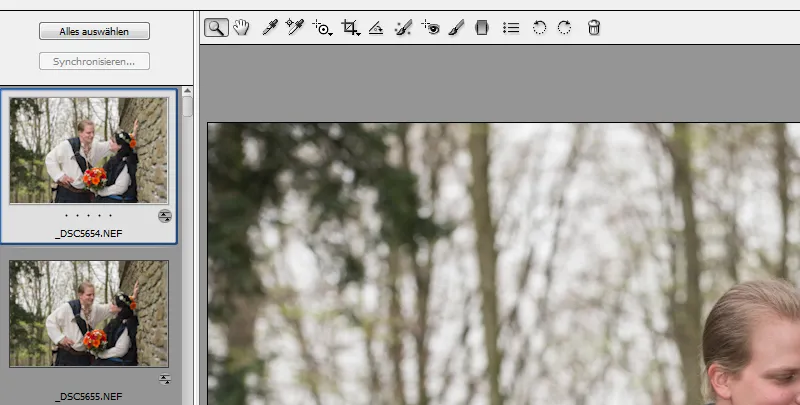
Na przykład macie możliwość dokonywania selektywnych dostosowań, narzędzia zoom i narzędzia obcinania. Ja zazwyczaj używam tylko narzędzia obcinania. Prawie wszystkie moje obrazy są lekko kadrowane, to taka moja nawyku..webp?tutkfid=43835)
Niemniej jednak, zawsze zwracam uwagę, że obrazy nie są zbyt małe. Powinniście również upewnić się, że nie schodzicie poniżej 6 megapikseli.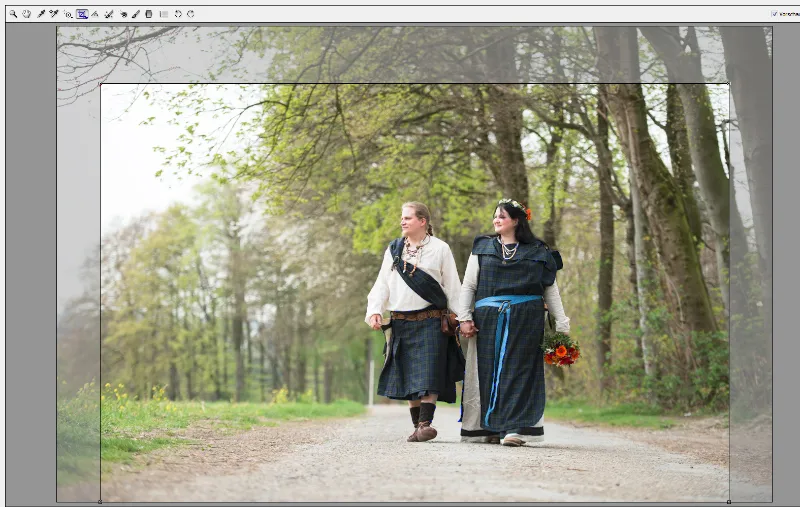
Przejdźmy teraz do opcji po prawej stronie (Podstawowe ustawienia). Jak już wspomniałem wcześniej, przy edytowaniu obrazów pojedynczych zwracam uwagę na ekspozycję ujęcia i dostosowuję ją ewentualnie za pomocą Żarówek, Cieni lub Ekspozycji. Ponadto analizuję Balans bieli, zgodnie z preferencjami możecie tutaj lekko zmienić. Czasami dodaję trochę kontrastu do obrazu. Punkty Odcień, Klarowność, Dynamika i Nasycenie rzadko są przeze mnie stosowane w obrazach ślubnych. Te opcje chętnie wykorzystuję jednak w fotografii beauty i mody.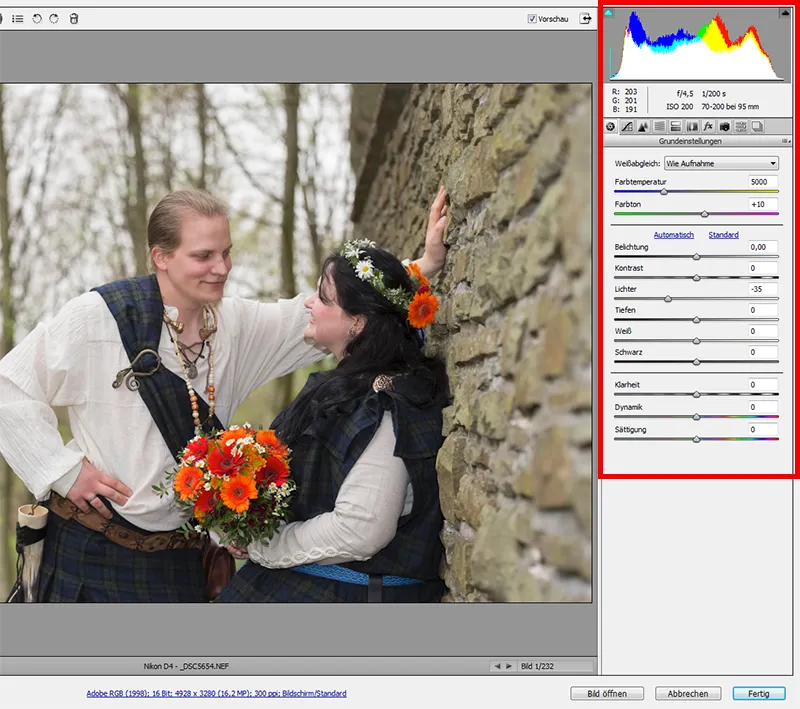
Ponadto chciałbym poruszyć obszary (krzywa gradacji i szczegóły) (na górze po prawej stronie). Tutaj również często się pracuje, aczkolwiek ja bardzo rzadko z nich korzystam, w przypadku pracy nad zdjęciami ślubnymi w ogóle nie. Ustawienia ostrości - jak już wspominałem - stosuję wyłącznie w Photoshopie. Jednak Bridge daje możliwość korzystania z tych funkcji już podczas przetwarzania wsadowego. Proszę pamiętać o tym, korzystając z tej opcji, aby powiększyć obraz, aby rzeczywiście zobaczyć, czy ostrość została zaaplikowana odpowiednio czy nie.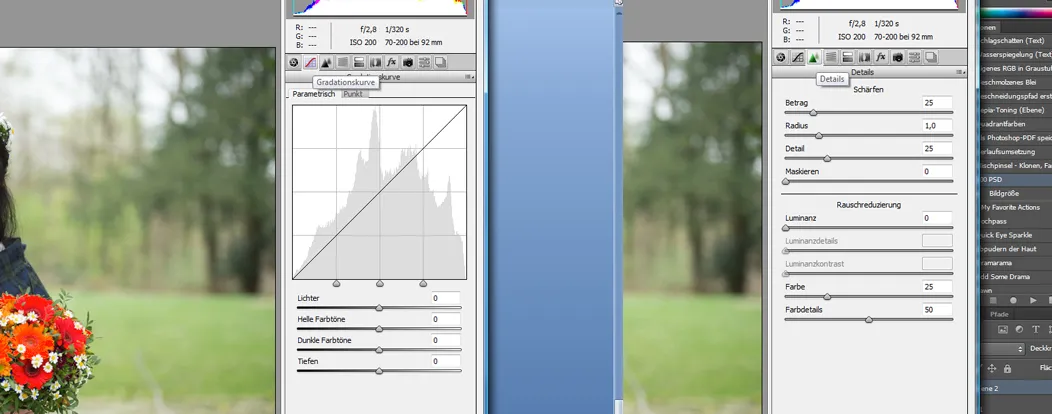
Warto zauważyć: Góra tym na obrazie podgląd musi być zaznaczony, abyś mógł zobaczyć dokładnie, jak wpływają wszelkie zmiany na Twoje zdjęcie.
Oprócz funkcji Zapisz obraz, którą właśnie wykorzystaliśmy, na dole po prawej stronie macie do dyspozycji również opcje Otwórz obraz (obraz zostanie otwarty w programie Photoshop) - Anuluj (wszelkie zmiany zostaną odrzucone i wrócisz do programu Bridge) oraz Zakończ (wszelkie zmiany zostaną zapisane i wrócisz do programu Bridge). Podczas edycji pojedynczego obrazu wybierzmy teraz opcję Otwórz obraz w programie Photoshop i skoncentrujmy się na szczegółowej edycji Twojego zdjęcia.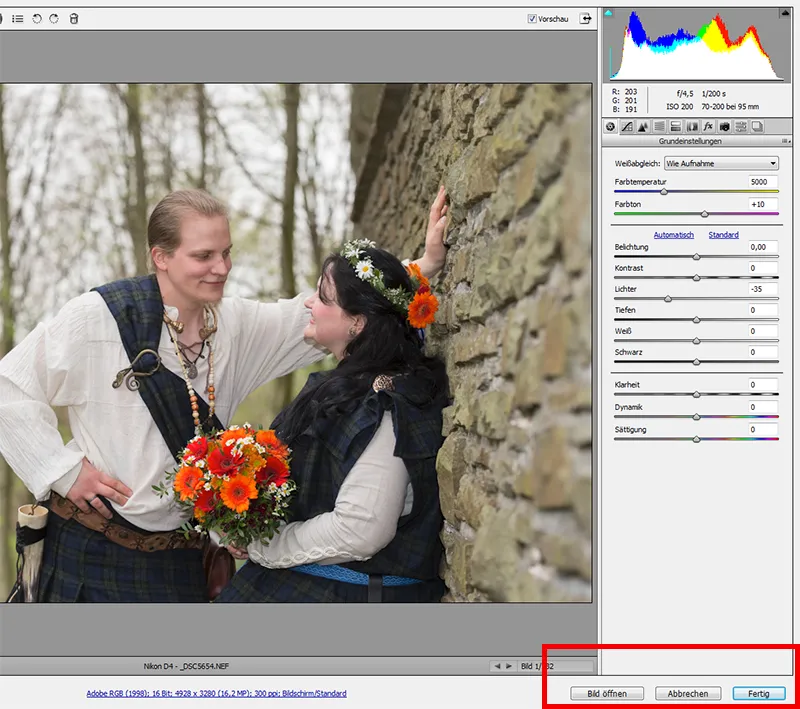
4. Photoshop - ważne narzędzia
Photoshop jest niesamowicie obszerny. Pewnie używamy tylko małej części możliwości. Na początek wystarczy to także dla Was, dlatego zajmiemy się tylko najpopularniejszymi narzędziami do retuszu beauty, których prawdopodobnie znajdziesz w każdej literaturze fachowej. Po licznych warsztatach z innymi fotografami wiem, że każdy preferuje swoje własne metody, niezależnie od ostrości, retuszu skóry, wycinania obiektów czy stosowania poszczególnych efektów i filtrów. Zdecydowanie nie zaszkodzi spróbować 1-2 wariantów, aby odkryć, co Wam najbardziej odpowiada. Aby nie wydłużać zbytnio tego samouczka, po prostu pokażę Wam moje warianty i postaram się przekazać Wam najczęściej stosowane techniki.
Jako małe przypomnienie: Zachęcam Was do tworzenia nowej warstwy z maską warstwy podczas każdej edycji. Dzięki temu będziesz mógł cofnąć zmiany w dowolnym momencie, bez konieczności zaczynania od nowa. Jeśli nigdy nie pracowałeś z Photoshopem i nie wiesz, co to są warstwy, zachęcam do szukania w Internecie- w zależności od wersji PS, samouczków dla początkujących lub wideoporad, takich jak te dostępne tu na PSD-Tutorials.de. Tutaj skoncentruję się teraz na kolejnych edycjach, ponieważ inaczej samouczek przekroczy zakres. Zanim przejdziemy do szczegółowej edycji, krótko wyjaśnię najważniejsze narzędzia:
Tutaj znajdziesz - jeśli chcesz nieco przyciąć swoje zdjęcie - odpowiednie Narzędzie kadrowania. Po wybraniu narzędzia w pasku na górze, łatwo możesz zmienić format, np. na 3:4 lub nawet 1:1.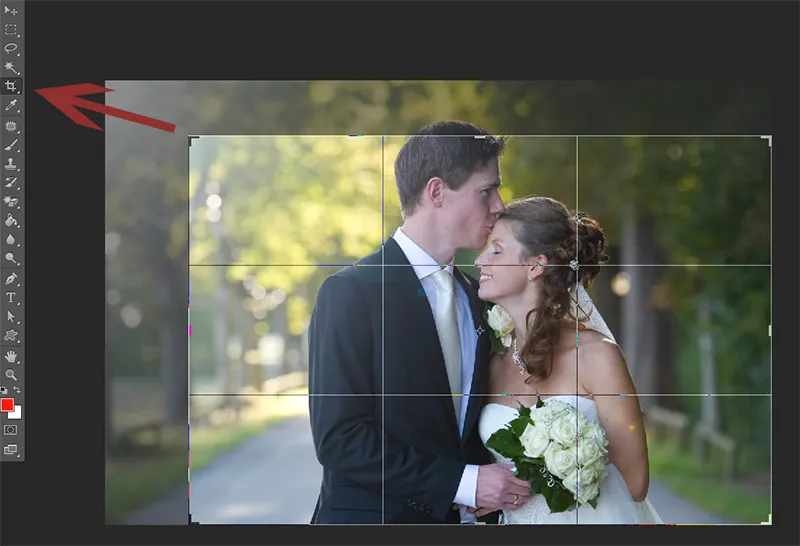
Podczas retuszu beauty bardzo chętnie korzystam z narzędzia Klonuj, oraz Naprawa. Te dwie funkcje musicie zapamiętać. Podobnie jak Pędzel, który znajdziecie niżej w pasku narzędzi. Dokładne zastosowanie narzędzi wyjaśnię w następnej części. Oczywiście bardzo ważnym narzędziem jest również standardowy Pędzel. Na pewno będziecie go często używać.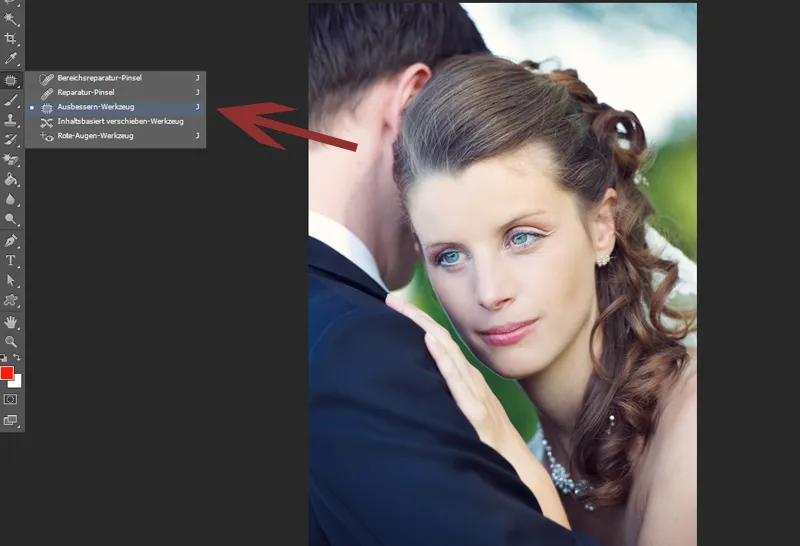
Istnieją jeszcze trzy bardzo istotne funkcje, które powinniście znać. Zaznaczyłem je na poniższym obrazie. Górna strzałka pokazuje funkcje warstw, dzięki czemu możesz ustawić na niej m.in. tryb mieszania lub przejrzystość. Jeśli nałożyłeś cokolwiek na maskę warstwy, czy to filtr czy retusz, to tutaj możesz na to wpłynąć. Spróbuj tego. Również z tym narzędziem będziesz często pracować.
Poniżej, pod strzałką numer 2, znajdziesz swoje warstwy oraz maski warstw. Gdy zakończysz etap pracy, możesz oczywiście połączyć odpowiednie warstwy. Po prostu wybierz warstwy, kliknij prawym przyciskiem myszy Scal do jednej warstwy. Ułatwia to pracę Photoshopowi i znacznie obniża obciążenie dla Twojego komputera. Obok warstwy zawsze znajdziesz ikonę oka. Pozwala ona na wyłączenie i włączenie warstwy. Uważam, że po każdej edycji warto sprawdzić, czy faktycznie obraz zmienił się pozytywnie. Często zdarza się, że efekt zostaje pomniejszony lub całkowicie usunięty.
Strzałka 3 również wskazuje na istotne funkcje. Tutaj znajdziesz m.in. narzędzia takie jak Nowa warstwa, Dodaj maskę warstwy oraz Utwórz warstwę wypełnienia lub regulacji - Te opcje będziesz często stosować. Zobaczmy teraz, jak integrować te narzędzia w nasz proces pracy.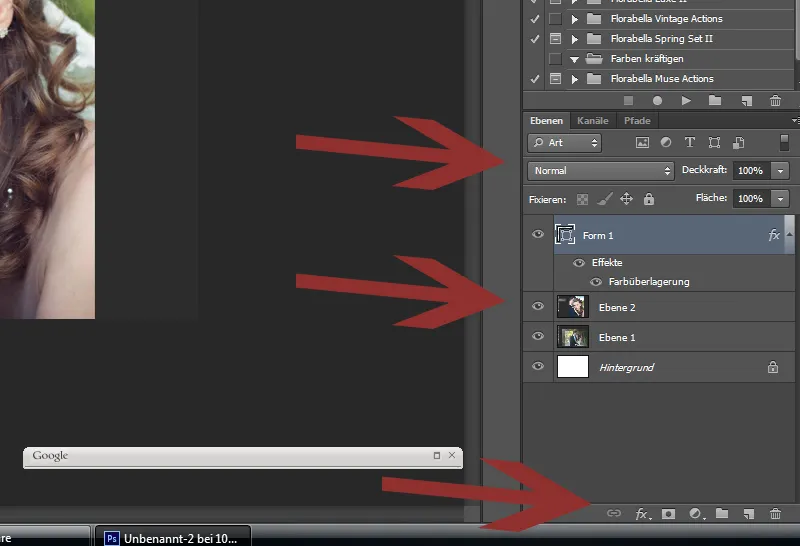
5. Photoshop - Retusz beauty
Usuwanie niedoskonałości skóry i włosów
Jako pierwszy krok zaczynam od retuszu skóry.
To oznacza, że znacznie powiększam mój obraz (co najmniej o 60 %) i delikatnie retuszuję twarz za pomocą narzędzia Naprawianie oraz narzędzia Naprawa obszaru. Na razie zwracam uwagę tylko na większe zakłócenia. Wystające pasma włosów, pryszcze i niedoskonałości skóry. Znamiona i blizny pozostawiam na swoim miejscu, chyba że modelka chce, aby zostały usunięte! One są częścią osobowości i nie powinny być usuwane bez pytania. Wybierzcie małą końcówkę pędzla do pędzla naprawiania obszaru, która pokryje punkt, który chcecie retuszować. W przypadku pasm włosów powinien on pokrywać szerokość włosa. Teraz PS użyje otaczających obszarów jako podstawy do zakrycia "miejsca błędu". Oczywiście natraficie na granice tego narzędzia, gdy zbliżycie się do krawędzi, które nie są odpowiednie do wypełnienia obszaru, takie jak linia włosów lub brwi. Pryszcze, które znajdują się centralnie na czole, zostaną szybko i bezproblemowo usunięte.
Dla drugiego przypadku wybieram kolejną opcję Naprawiania. Wybierzcie na przykład pasma włosów, które chcecie usunąć - po prostu zaznaczcie i zaznaczcie z naciśniętym przyciskiem myszy. Teraz przeciągnijcie ten wybrany obszar myszą w obszar, który PS ma użyć jako obszar do naprawy. Powinien to być możliwie najbliższy, równie jasny/ciemny obszar o takiej samej strukturze.
Tylko w ostateczności korzystam z narzędzia Klonowanie-. Nie lubię wykonywać klonowania na twarzach - to narzędzie jest raczej przeznaczone do retuszy tła. Tak nauczyłem się podczas swojego pierwszego warsztatu z edycji zdjęć i mogę to tylko potwierdzić. Jeśli jednak nie wiecie, jak sobie poradzić, możecie go oczywiście wykorzystać. Narzędzie Klonowanie jest bardzo proste w użyciu. Po wybraniu rozmiaru pędzla możecie za pomocą wciśniętego klawisza Alt najpierw zaznaczyć obszar, który chcecie skopiować w inne miejsce. Puśćcie klawisz Alt, przejdźcie do pozycji, w której chcecie to użyć, i PS pokaże wam, jak to będzie wyglądać. Kliknijcie myszką, aby wkleić kopię. Trochę praktyki z tymi trzema narzędziami szybko was przekona o ich możliwościach.
Oczywiście możecie również usunąć odstające włosy z głowy za pomocą tej metody!
Stonowanie cieni
Przed dokładnym retuszem skóry (kolejny krok) rozjaśniam zmarszczki i cienie. Tutaj używam dwóch metod, które chciałbym wam przedstawić.
A. Tworzycie nową warstwę i ustawiacie ją na Rozjaśnienie - Teraz znów potrzebne jest narzędzie Naprawianie. Po prostu zaznaczcie obszary cieni i zmarszczek osobno i przeciągnijcie je w jaśniejsze i bardziej delikatne obszary na skórze. Później możecie kontrolować siłę efektu za pomocą Przezroczystość.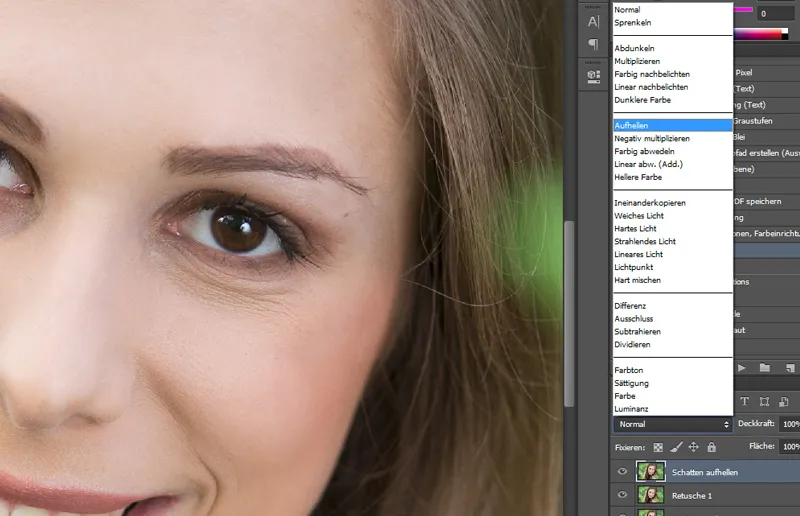
B. Bardziej subtelny sposób działania to użycie Klonowania. Tworzycie nową warstwę i teraz używacie narzędzia Klonowania z Przezroczystością około 15 % +/- i kopiujecie z jaśniejszych obszarów do ciemniejszych lub ponad zmarszczki, które chcecie rozjaśnić.
Obydwa sposoby są szybkie i dają dobre rezultaty. Proszę sprawdzić intensywność efektu również poprzez włączanie i wyłączanie warstwy oraz oddalenie obrazu. Często trzeba jeszcze raz dokładnie przyjrzeć się całej twarzy! Zobaczycie wtedy, czy obie połowy twarzy zostały równie dobrze wykonane.
Retusz skóry / pudrowanie za pomocą Photoshopa
Dla następnego etapu retuszu skóry polecam gotową akcję. Istnieje wiele możliwości wykonania ładnego retuszu skóry. Gotową akcję znajdziecie na przykład tutaj.
Przy retuszu skóry pamiętajcie: Mniej znaczy więcej! Powinno to być subtelne. Dlatego spokojnie czasami wyłączcie warstwę i w razie potrzeby ponówcie retusz, aby uzyskać naturalny efekt. Nie zapomnijcie o ramionach lub innych obszarach skóry, aby nie wyglądało to nienaturalnie! Moja modelka na tym zdjęciu ma profesjonalny makijaż, a mi to bardzo ułatwia miękkie światło dzienne w cieniu!
Wolę pracować z mniejszą Przezroczystością i kilkukrotnie przechodzić po obszarach, które tego bardziej potrzebują. Szybko nabierzecie wprawy w tym.
Podkreślenie oczu
Oczy są zawsze uwagą przykuwającą wzrok. Jednak można łatwo zepsuć efekt, gdy przesadzicie. Dotyczy to zarówno ostrości, jak i rozjaśnienia. Czyste rozjaśnianie można również osiągnąć za pomocą Dodge and Burn (patrz następny punkt). Jeśli chcecie dodatkowo podkreślić oczy, możecie wybrać Mieszaną technikę. Ustawcie paletę kolorów na Czarno/Biały i wybierzcie tryb Miękkie światło. Działa również ładnie, gdy ten krok zastosujecie na całym obrazie, ale z niewielką Przezroczystością (około 20 %) i następnie jeszcze raz nieco mocniej na oczy, usta, ubrania itp.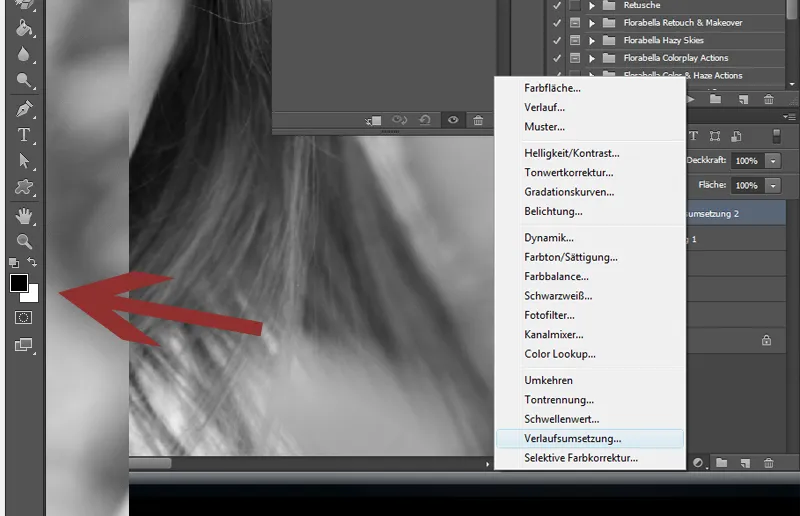
Jeśli chcecie wykorzystać Mieszaną technikę do uzyskania określonego nastroju kolorystycznego, to efekt ten można osiągnąć również przy użyciu na przykład palety kolorów Róż/Biały!
Unikanie & Przyciemnianie
Unikanie & Przyciemnianie to prosty efekt o bardzo dużym działaniu. Niemniej jednak można tu również przesadzić. Prawdziwi artyści PS używają tego efektu oczywiście ciągle i opanowują go doskonale! Ponieważ praca ze światłem i cieniem ma nie tylko na celu podkreślenie pozytywnych obszarów i złagodzenie negatywnych, ale również może prowadzić do optycznego wyszczuplenia.
Dla Unikanie & Przyciemnianie po prostu tworzysz nową pustą warstwę i ustawiasz ją na Przycinanie. Teraz możesz na tej warstwie bezpośrednio malować białym lub czarnym Pędzlem, w zależności od tego, czy chcesz rozjaśnić czy zaciemnić. Zacznij proszę od bardzo delikatnego Stopnia Przezroczystości; na początku zacznij od 10% i ponownie pokryj, jeśli to konieczne!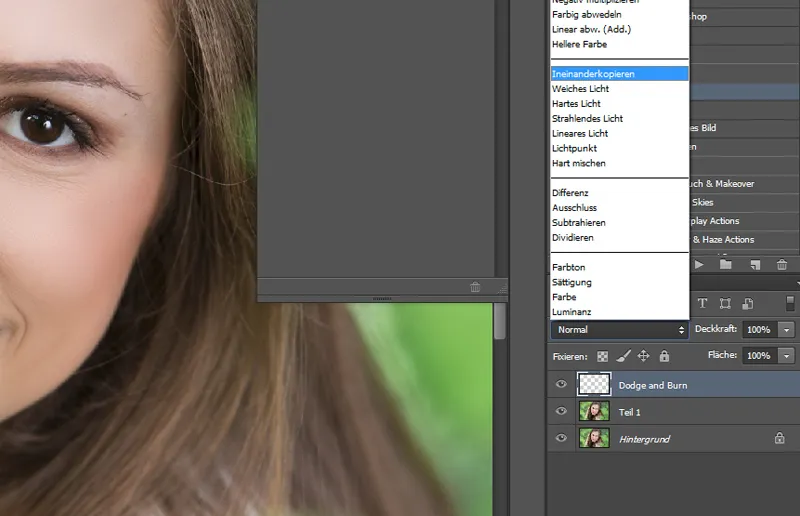
Ogólnie jest trochę trzeba poćwiczyć, aby prawidłowo pracować z Unikaniem & Przyciemnianiem! Ponieważ często brakuje mi czasu na bardzo skomplikowane i czasochłonne retusze dla klientów, często muszę ograniczyć się do istotnych rzeczy. To znaczy, gdy używam Unikanie & Przyciemnianie, często robię to dla prostych sztuczek, np. delikatne rozjaśnianie oczu. Obawy o oczy górnego i dolnego powieki można natomiast lekko zaciemnić, co dodaje oku dodatkowego uroku! Ten efekt można jednak w pełni wykorzystać, np. rozjaśniając grzbiet nosa, policzki, brodę i czoło, ale proszę bardzo delikatnie. Możesz rozjaśnić nieestetyczne, mocne cienie lub oczywiście poćwiczyć optyczne wyszczuplenie na ramieniu. Dzięki temu efektowi można zrobić naprawdę wiele, jeśli pracujesz czysto i delikatnie!
Oto jeszcze jeden przykład optycznego wyszczuplenia. Jeśli trochę rozjaśnisz wewnętrzne części ciała i przyciemnisz zewnętrzne, automatycznie sprawisz, że wydają się one odchudzone. Po trochę praktyki na pewno będziesz tu znacznie lepszy niż ja!
Odchudzanie
My kobiety znamy ten problem: zawsze jesteśmy za grube. Ogólnie rzecz biorąc, powinnyście się wystrzegać tego, aby na zdjęciu klienta po prostu zrzucić mu 20 kg. Ale niektóre panie chcą to wyraźnie. W takim przypadku powinnyście być obeznane z filtrami Wymydlanie. Tutaj znajdziecie tzw. narzędzie Zmniejszanie. Po prostu spróbujcie! Wybierzcie jednak odpowiednio duży Pędzel, aby potem nie mieli wybrzuszeń na ramionach i nogach! Również pozostałe narzędzia z narzędziami Wymydlania można bardzo dobrze wykorzystać. Polecam Wam po prostu trochę poćwiczyć.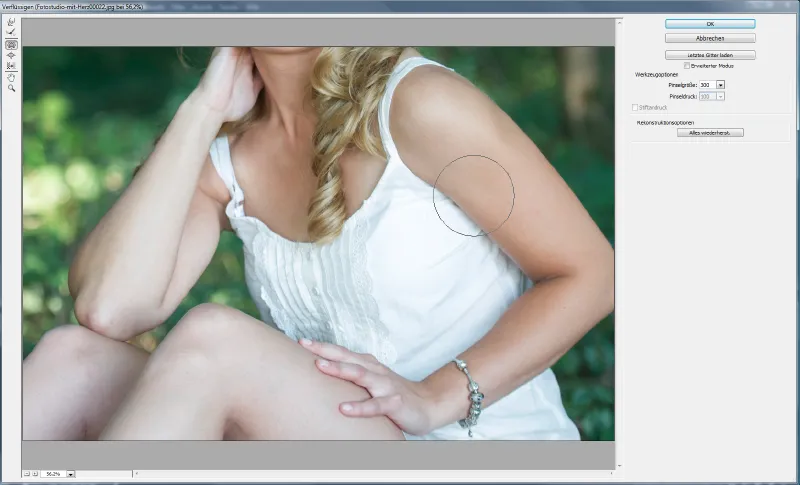
A propos, kolejny wspaniały filtr o interesującym efekcie: Filtr renderowania>Świetlny refleks.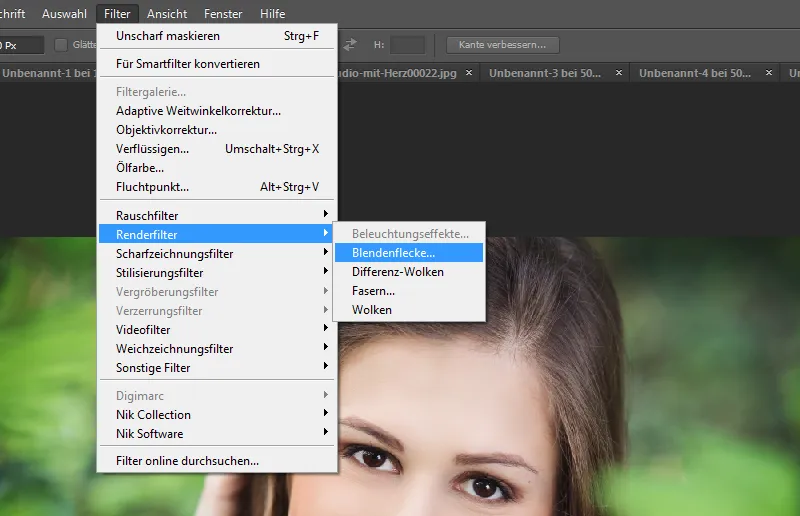
Jeśli jeszcze tego nie znacie, spróbujcie!
Oczywiście istnieje jeszcze wiele innych sposób idealnej retuszy piękna. Dla tych, którzy chcą się tu jeszcze bardziej pobawić, polecam dalszą literaturę poniżej.
Oto obraz przed/po etapie mojego modelu. Przeszedł on wszystkie opisane kroki i teraz ma małą akcję z następnego kroku oraz winietę. Gotowe! Cała procedura trwała tylko kilka minut i jest - moim zdaniem - naturalnym rezultatem, ale zdecydowanie usprawniającym. Co sądzicie?
Wyostrzanie
Zazwyczaj ostrzę za pomocą Filtra Wysokiej Pasji. Ważne jest, aby nie pracować na warstwie tła, a utworzyć dla tego nową warstwę poprzez kopiowanie warstwy. Następnie wybierzcie Filtr>Inne filtry>Wysoka Pasja. Teraz możecie dostosować siłę Filtra Wysokiej Pasji w oknie wyświetlanym. Wybierzcie dla warstwy Wysoka Pasja Miękkie światło. Teraz zastosujcie to z Maską warstwy (Czarny) i pędzelek białym Pędzel, aby wybrać żądane miejsca, gdzie chcecie to zastosować, zwłaszcza oczy i włosy. Trochę zwróćcie uwagę na siłę efektu. Nie przesadzajcie z tym efektem!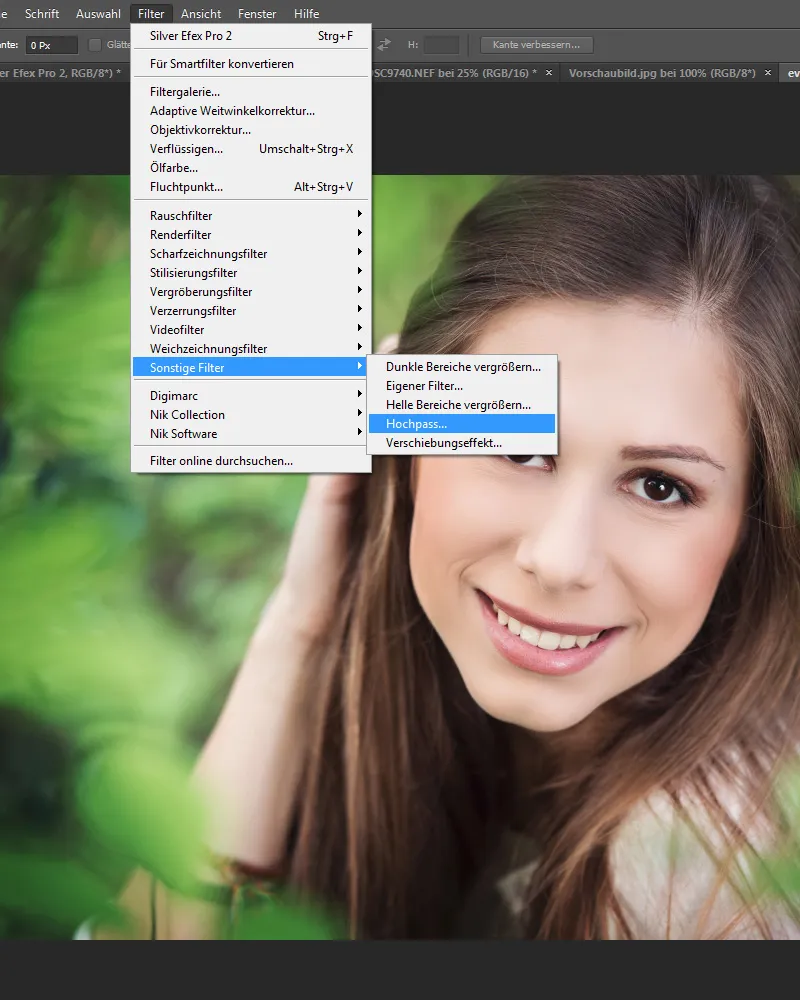
6. Photoshop - Akcje i Filtry
W Photoshopie nie tylko macie możliwość zapisywania często używanych procesów w Akcjach i ponownego ich użycia, ale również korzystania z gotowych Akcji lub Filtrów. Bardzo popularnym narzędziem są filtry Nik, które obecnie noszą nazwę Google Nik Collection. Od kiedy zostały one kupione przez Google i można je tam uzyskać, są one naprawdę przystępne cenowo. Kiedyś kupiłam je w pakietach i niestety zapłaciłam za nie mnóstwo, mnóstwo pieniędzy.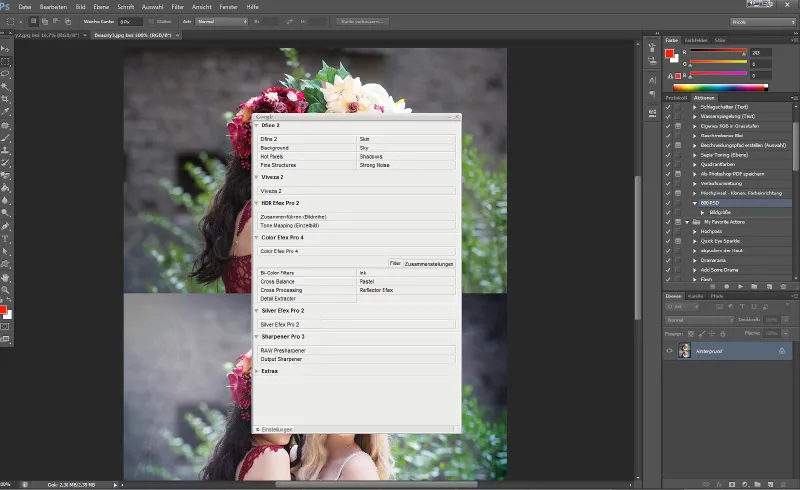
Te filtry integrują się w Wasze oprogramowanie PS po instalacji i można je wywołać za pomocą Filtra. Daje Wam to wiele możliwości obróbki, które zdecydowanie powinniście przetestować. Na przykład Silver-Efex Pro oferuje świetne filtry czarno-białe dla Waszych motywów. Dodatkowo możecie dostosować i edytować każdy filtr indywidualnie. Wypróbujcie je, na pewno będziecie zachwyceni.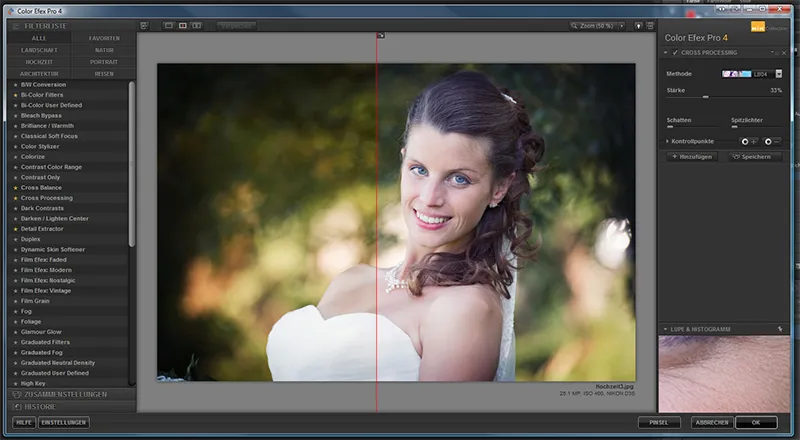
Ponadto lubię pracować z gotowymi akcjami. Istnieje nieskończona ilość dostawców, oczywiście możecie również pobrać wiele świetnych akcji na stronie PSD-Tutorials.de. Kilka dostawców, którzy oferują bardzo fajne akcje do zakupu i które chętnie używam, to:
• www.florabellacollection.com
• www.painthemoon.net
Tutaj znajdziesz zarówno akcje do retuszu beauty, jak i gotowe filtry kolorów. Przyniosłam wam kilka przykładów. Oczywiście możecie zmniejszyć przezroczystość wszystkich filtrów i uzyskać w ten sposób delikatniejsze wersje danego efektu. Ponadto bardzo lubię pracować z teksturami lub efektami świetlnymi, które dodaję do obrazu.
Przyniosłam wam kilka przykładów. Możecie łatwo dodać tekstury jako warstwy na wasze obrazy i na przykład dodawać je z miękkim światłem. Wymaga to pewnej praktyki, aby efekt był łagodny i harmonijny. Przezroczystość nie powinna być zbyt duża, a oczywiście niektóre obszary na twoim modelu muszą być również wygaszone. Tekstury i efekty można znaleźć w sieci, zarówno za darmo, jak i za niewielką opłatą.
Pracuję stosunkowo mało z pędzlami, ale wynika to również z faktu, że nie do końca opanowałam ich obsługę i u mnie nie jest aż tak z fantazją. Powinniście po prostu podążać za swoją kreatywnością. Na pewno świetna metoda, aby jeszcze bardziej urozmaicić wasze zdjęcia.
Bardzo lubię używać winiet! Podoba mi się, gdy krawędzie obrazu dostają ładny ciemny efekt. Po prostu spróbujcie. Chciałabym wam pokazać kilka wielozadaniowych akcji, …
… które oczywiście można również świetnie ze sobą połączyć.
Te stosowane gotowe akcje pochodzą od Nikfilter …
… i Florabellacollection.com.
Do ilustracji użyłam jednego obrazka.
7. Prezentacja zdjęć
Twoje zdjęcia są teraz edytowane i czekają, aby uszczęśliwić twoich klientów. Teraz pojawia się tylko pytanie: Jak właściwie prezentować zdjęcia? Oczywiście nigdy nie może być tego zbyt wiele profesjonalne, ale wszystko to także kwestia kosztów, zwłaszcza jeśli ślub fotografujesz z czystej radości i z zamiłowania. Prezentacja zdjęć oczywiście jest przenoszona na klienta, dlatego nie powinna przekraczać ustalonego budżetu. Ponieważ staram się w jakiś sposób zachować przystępne ceny w moich reportażach ślubnych, muszę również zrezygnować z niektórych zbędnych dodatków. Spersonalizowane płyty CD i portfolia zdjęć są po prostu bardzo drogie i są produkowane w dużej ilości. Moje materiały prezentacyjne pozyskuję od firmy Schoeller & Stanzwerk, gdzie można zarejestrować się jako klient biznesowy. Firma Studioexpress, od której pozyskuję tła z tektury, ma również materiały do prezentacji zdjęć. Z pewnością znajdziecie wielu dostawców. Musi to oczywiście wpasować się w twój budżet.
Kiedyś samodzielnie robiłam swoje portfolia, ale teraz mam po prostu za dużo zdjęć.
8. Literatura fachowa
Jeśli poza tutorialami i szkoleniami wideo na stronie PSD-Tutorials.de szukasz dodatkowej inspiracji, mam tu kilka sugestii dotyczących literatury/DVD związanej z edycją zdjęć:
• Bardzo polecam książkę autorstwa Scotta Kelby'ego: Sztuczki retuszu portretowego w Photoshopie. Znajdziesz tutaj wiele innych bardzo przydatnych wskazówek i odpowiednie edycje czasowe. Wyjaśnione w prosty sposób, typowa książka Scotta Kelby'ego!
• Chciałabym również polecić książkę "Książka Photoshopa Ludzie & Portret" autorstwa Maike Jarsetz. Wiele przydatnych wskazówek dotyczących edycji zdjęć, od podstawowej retuszy aż po bardziej skomplikowane prace.
• Ktoś kiedyś chce poczuć się bardziej kreatywnie, ten może obejrzeć filmy DVD Galileo Mattha Schwaighofera "Kreatywne projektowanie fotograficzne". Nie będziecie zawiedzeni!
• Eksperci Photoshopa z Galileo także jest godny polecenia. Triki profesjonalistów Photoshopa.
To koniec tego tutoriala. Mam nadzieję, że sprawił wam przyjemność i pomógł w niektórych kwestiach. Teraz pozostał już tylko ostatni etap, na który już się nie mogę doczekać. Dziękuję za wasze zaufanie.
Nicole Schick
www.fotostudio-mit-herz.de


